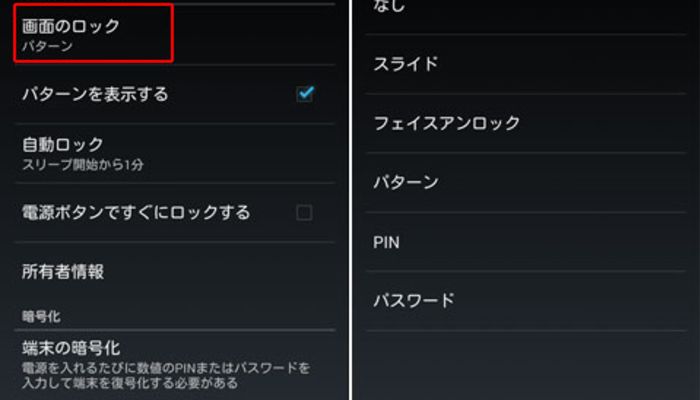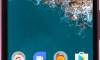Android搭載スマホで、指紋認証ができない原因と、おすすめの画面ロックアプリを紹介します。

引用: http://juggly.cn/wpjuggly/wp-content/uploads/2013/11/FPC.jpg
iPhoneでも、Android搭載スマホでも、画面のロックを解除するのは、指紋認証が一般的になってきました。それまではパスワードが画面ロック解除の一般的な方法でしたが、そこから4桁のPINコードになり、そして、指紋認証になりました。確かに指紋認証でのロック解除は便利ですが、指先のコンディションによって、ロック解除に時間を要する場合があり、面倒に感じます。今回は、Android搭載スマホで指紋認証ができない原因や、指紋認証の代替となる画面ロック解除方法を設定できるアプリを紹介します。
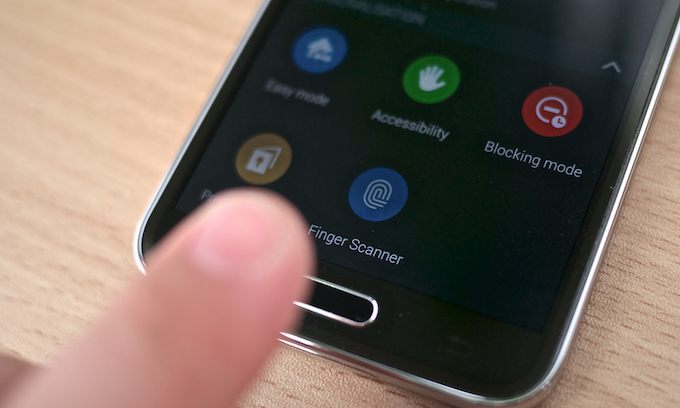
引用: https://sp7pc.com/wp-content/uploads/2016/12/10200_30.jpg
Android搭載スマホで、指紋認証ができない原因を紹介。

引用: https://s.aolcdn.com/hss/storage/midas/7c94196b81bb6e0099d1195d3d19d89f/204958694/DSC08569.jpg
まずは、Android搭載スマホで、指紋認証ができない原因を紹介します。多くの場合は指先のコンディションが原因ですが、Android搭載スマホの使い方や、そもそも機種が指紋認証に対応していなかったというケースもあります。今回はその中でも代表的な原因を紹介します。
Android搭載スマホで、指紋認証ができない原因① 指が濡れている、乾燥している。
1つ目のAndroid搭載スマホで、指紋認証ができない原因は、指先に水分が付着していたり、反対に乾燥しすぎている時です。指紋の認証は、指先が濡れていたりすると、指紋が照合できずロックが解除されません。そのため、指紋認証をする際には、指先が濡れている場合はよく水分を拭きとり、反対に指先が乾燥している場合には保湿クリームを塗るなどして指紋が照合されやすい状態にしましょう。

引用: https://sociorocketnews.files.wordpress.com/2013/01/finger_wrinkles.jpg?w=640
Android搭載スマホで、指紋認証ができない原因② 指の当てる角度が違っている。

引用: https://assets.media-platform.com/bi/dist/images/2017/05/30/01-w1280.jpg
Android搭載スマホで指紋認証の設定をするときには、指先を指紋認証のホームボタンに当てて指紋を登録します。その時に登録した指紋と、実際に指紋認証をしてロックを解除するときに当てた指先の角度が違っていると、同一の指紋と認識されずに、ロックが解除できない状態になります。そのような現象を回避するためにも、指紋認証用の指紋を登録する際には、あまり歪んだ角度で指紋を登録しないでおきましょう。また、指紋認証は複数の指の角度を登録できます。
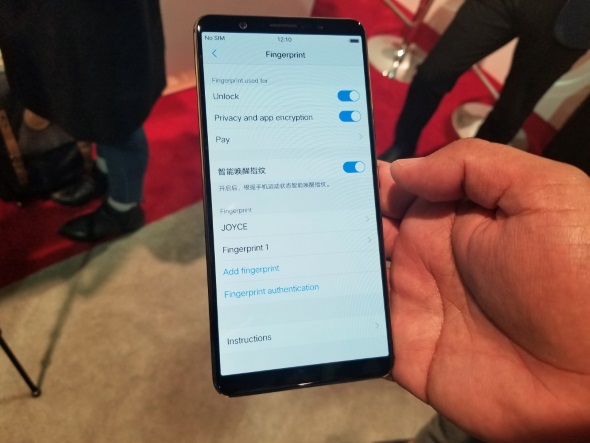
引用: http://image.itmedia.co.jp/mobile/articles/1801/26/si7101-CID-05.jpg
Android搭載スマホで、指紋認証ができない原因③ 本体の故障。
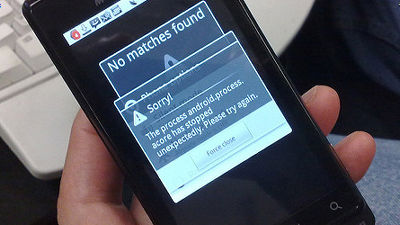
引用: http://i.gzn.jp/img/2016/05/20/apple-outperform-android/00.jpg
指先も濡れていたり、乾燥していない状態で、正しく指紋認証させようとしてもロックが解除されない場合は、Android搭載スマホ本体の指紋認証機能が故障している可能性があります。もし本体が故障している場合は、指紋を読み取る部分を掃除したりしても効果はないため、購入したショップなどに問い合わせて、本体の指紋認証機能を修理しましょう。

引用: https://buzzap.net/images/2017/01/18/ymobile-2017-spring-2/20170118_124318.jpg
Android搭載スマホで、指紋認証ができない原因④ 指紋認証機能未対応の機種
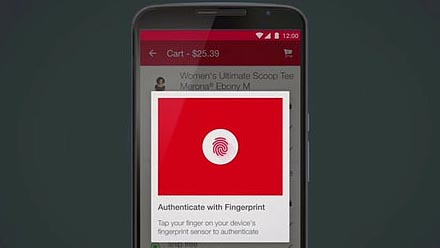
引用: http://i.gzn.jp/img/2015/05/29/android-pay-finger-print/00-top_m.jpg
最近発売された最新の機種では、多くの機種が指紋認証に対応していますが、一世代前の機種だと、指紋認証に対応していない可能性があります。とくにサブ機として購入した機種が、まだ指紋認証に対応していない機種だったというケースもあります。Android搭載スマホは、iPhoneと異なり、様々な会社が製造しています。そのため機種のバリエーションも豊富です。そのため、一世代前の機種を購入する際には、指紋認証機能が搭載されているかをよく確認しましょう。

引用: https://mobareco.jp/wp/wp-content/uploads/2016/08/p8302619.jpg
Android搭載スマホで、画面ロック解除する方法① スワイプ
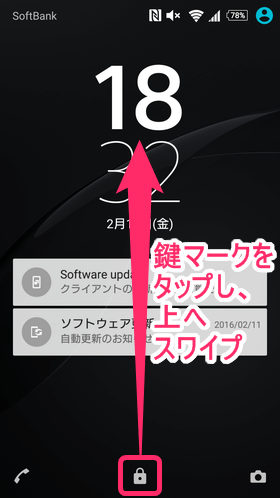
引用: https://mobareco.jp/wp/wp-content/uploads/2016/02/p6590706.png
ここからは、指紋認証の代わりとなる画面ロックの種類を紹介します。指紋認証ができない時でも、これから紹介する方法で画面ロックができます。簡単な設定で基本的にすべての機種で使用できます。それぞれのメリットデメリットも解説します。
Android搭載スマホで、画面ロックする方法の1つ目は、スワイプです。この方法は、ロック画面下部に表示されている鍵のアイコンを上にスライドさせるだけでロックが解除されるため、セキュリティは非常に低くなります。そのため、外に持ち出すスマホ用の画面ロックの設定としては、セキュリティに不安が残ります。
ロック画面下部の錠のアイコンを上向きにスワイプするだけで解除できるロックです。誰でも簡単に解除できるので、セキュリティ的にはほとんど意味がありません。あくまで誤作動を防ぐためのものといえます。
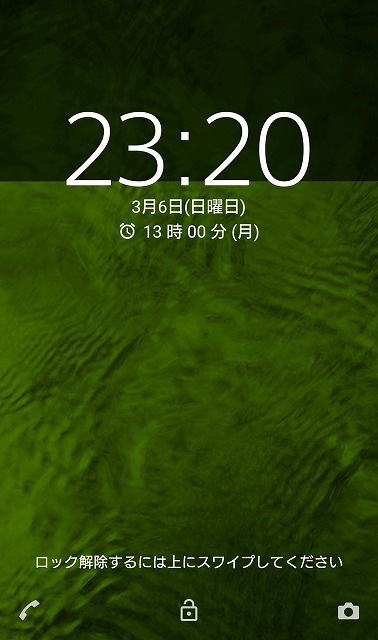
引用: http://tsuushinbu.com/wp-content/uploads/2016/03/fsgf.jpg
関連記事
Android搭載スマホで、画面ロック解除する方法② パターン

引用: https://andronavi.com/wp-content/uploads/2011/05/4b1c784cb95e50a4277b5469ad12eb85.png
Android搭載スマホで、画面ロックする方法の2つ目は「パターン」です。
9つの点から少なくとも4つの点を選んで一筆書きで結ぶ「パターン」によって解除するロックです。単純なパターンではその動きでパターンを読まれてしまう恐れがありますが、複雑なパターンにすれば入力時に誰かに見られても覚えられる危険性は低いといえます。
指紋認証の代わりに、パターンを画面ロック解除の設定とする場合は、自分で忘れない程度に複雑なパターンに設定する方が、セキュリティの面では、より安心できます。

引用: http://livedoor.blogimg.jp/nakamura_kujira/imgs/0/7/0790b46d.png
Android搭載スマホで、画面ロックを解除する方法③ PIN

引用: http://livedoor.blogimg.jp/nakamura_kujira/imgs/4/8/48ae36cd.png
Android搭載スマホで、画面ロックを解除する方法の3つ目は、PINコードを入力する設定です。指紋認証の代わりとなる画面ロック設定で、4桁のコードを入力して画面のロックを解除します。
4~17ケタの数字を組み合わせたコードで解除するロックです。語呂合わせなど自分の覚えやすいコードを設定できる反面、誕生日などを使うと推測されてしまう危険性があります。
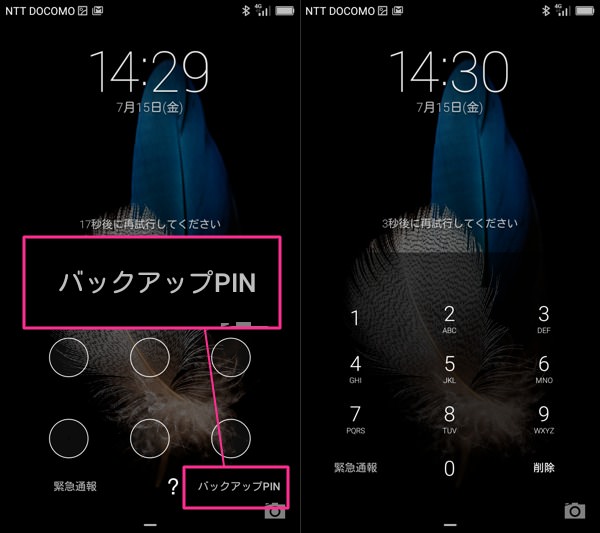
引用: https://mobareco.jp/wp/wp-content/uploads/2016/07/p8001101.jpg
Android搭載スマホ向け、おすすめ画面ロックアプリ【指紋認証の代用】 ScreenLock-Time Password
引用: https://lh3.googleusercontent.com/CNLc_1jnud7ulqZWG05RWJHZfiAw4njPmbLYRJ0fvGldEHT3R_f6otg6P_FZmpgg33s=w230
ここからは、Android搭載スマホ向けのおすすめ画面ロック設定アプリを紹介します。指紋認証の代わりとなる
PINコードなどは、どうしても覚えやすい単純な数字になってしまいますが、画面ロック設定アプリを使用すれば、他人には推測されにくく、なおかつ強固なセキュリティを維持できます。
セキュリティは確保したいけれど、いちいちパスワードなどを入力するのは面倒だという人におすすめなのが「Smart Lock」です。この機能を使うと、たとえば一度画面ロックを解除したら、スマホを身につけている間は再ロックしない、音声認証でロック解除できるなど、煩わしさを軽減することが可能です。
このSmart Lockというアプリでは、いくつかの画面ロック解除方法があります。Smart Lockアプリに搭載されているロック解除設定は以下の通りです。
持ち運び検知機能:一度ロック解除すると持ち主の動きを検知し、端末を身につけている間はロックが解除された状態を保つ 信頼できる場所:特定の場所を設定すると、そこにいる時には端末のロックが解除された状態にする 信頼できる端末:他のスマホやタブレット、車載ホルダーなどBluetoothやNFCが搭載されている機器を登録しておくと、その近くにいる時はロックが解除された状態にする
例えば、「音声認証ロック解除」の設定をアプリ上で行えば、パスワードやパターンを設定しなくても、自分の声でロック解除ができます。声紋は他人がコピーするのは難しいため、セキュリティも強固といえます。このような設定が可能になっている、Android搭載スマホを持っている人にはおすすめしたいアプリです。

引用: https://cdn.appllio.com/sites/default/files/styles/article-center-m/public/field/image/android-screen-lock-046.png?itok=bg_qVtrR
Android搭載スマホで、指紋認証ができない原因と、おすすめの画面ロックアプリを紹介 まとめ。

引用: https://cdn.appllio.com/sites/default/files/styles/article-center-2-inline/public/field/image/android-screen-lock-017.png?itok=ABTlPjwc
今回は、Android搭載スマホで、指紋認証ができない原因と、おすすめの画面ロックアプリを紹介しました。指紋認証ができない時は、指が濡れているなどする場合が多いため、よく水分をふき取ったりして指紋認証を試してみましょう。また、今回紹介したSmart Lockというアプリを使用すれば、指紋認証よりも簡単で、よりセキュリティが強固な画面ロック設定が可能になります。指紋認証できないときは、ぜひアプリも試してみてください。

引用: https://www.asugakuru.com/wp-content/uploads/2018/05/kagi-gazou.jpg